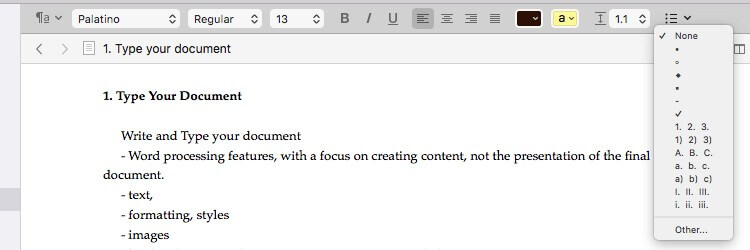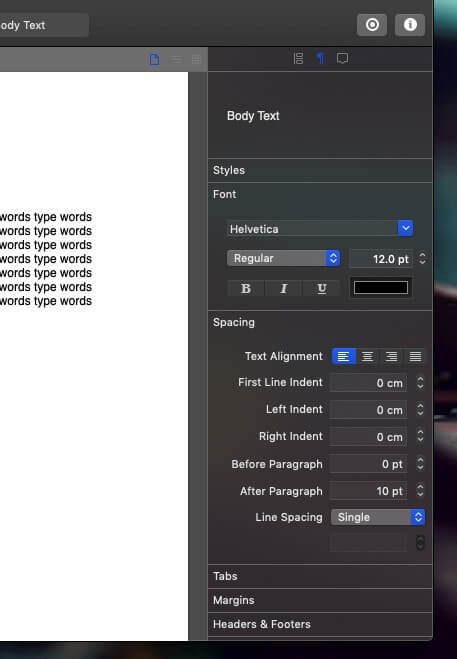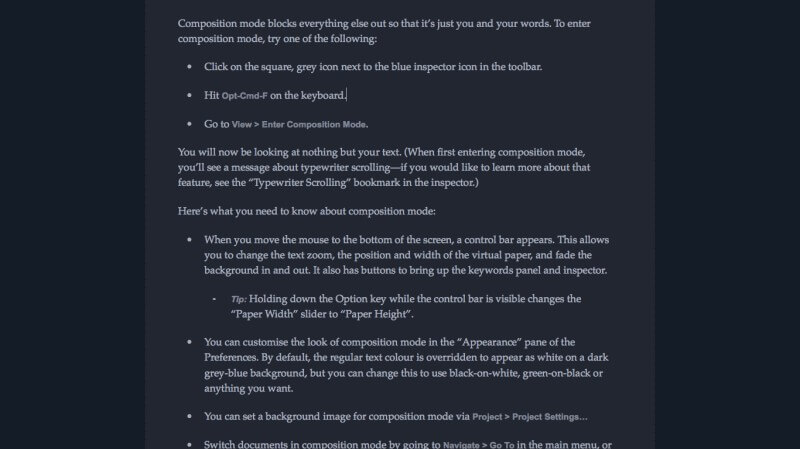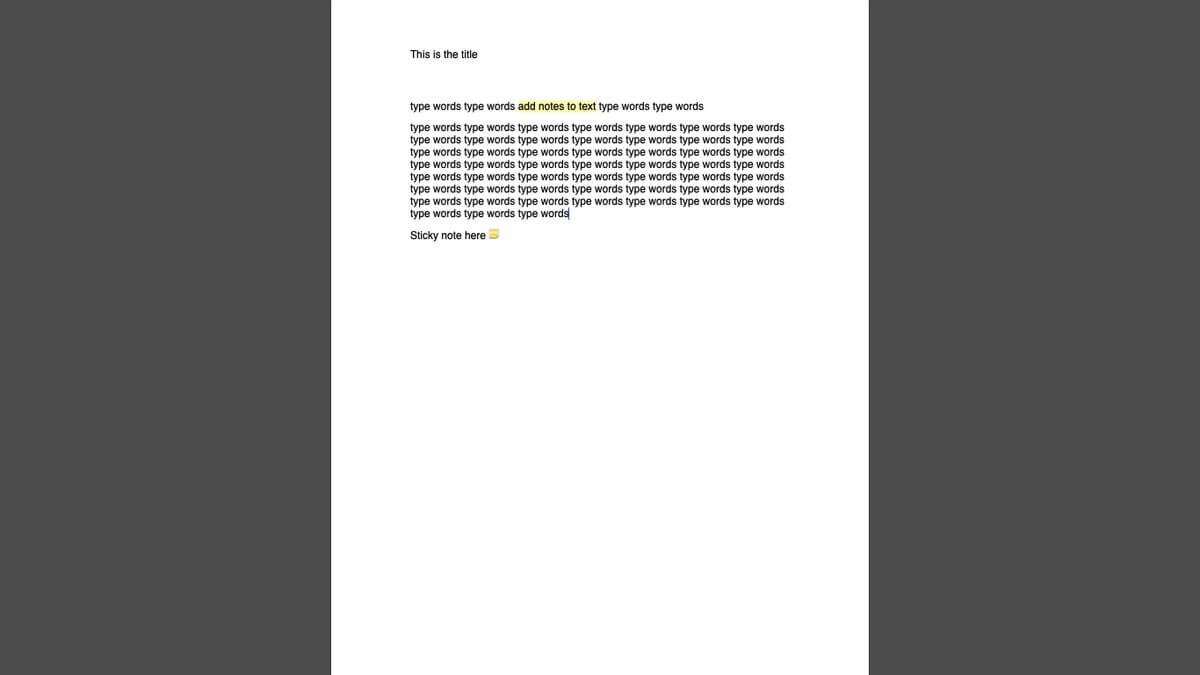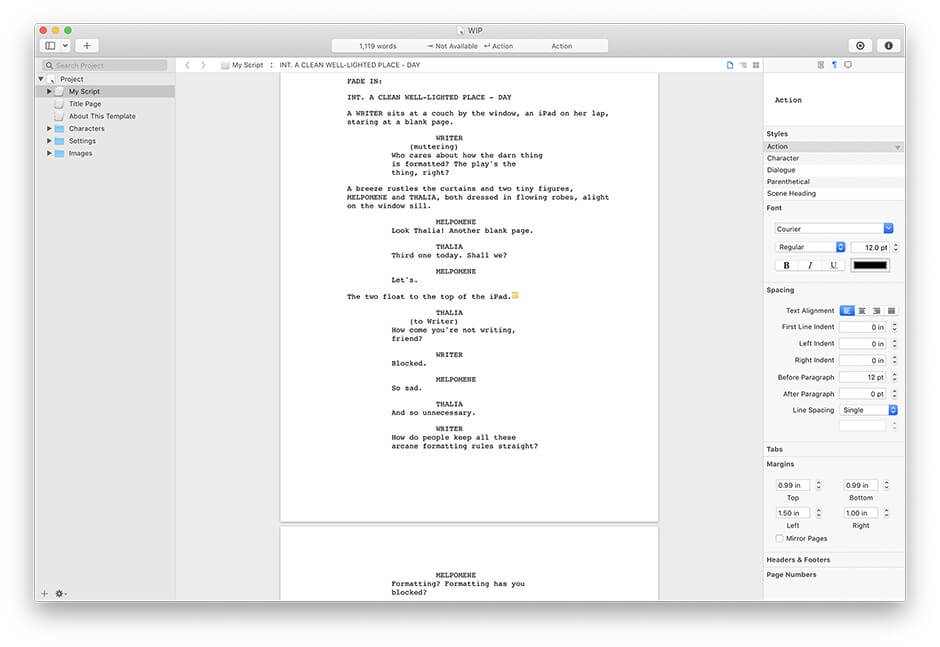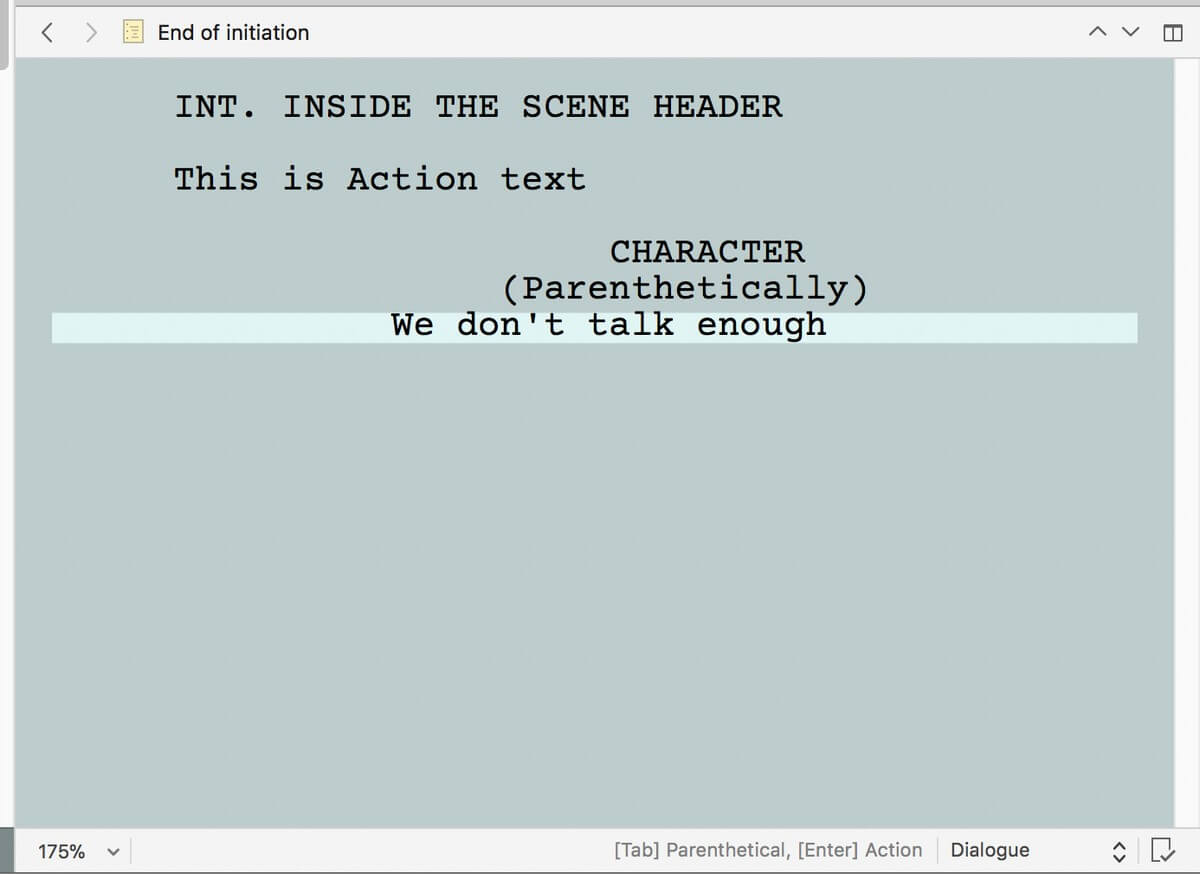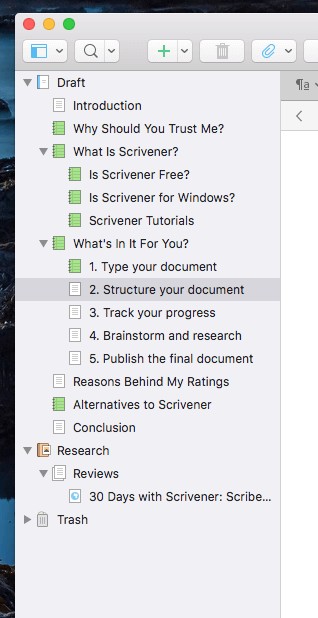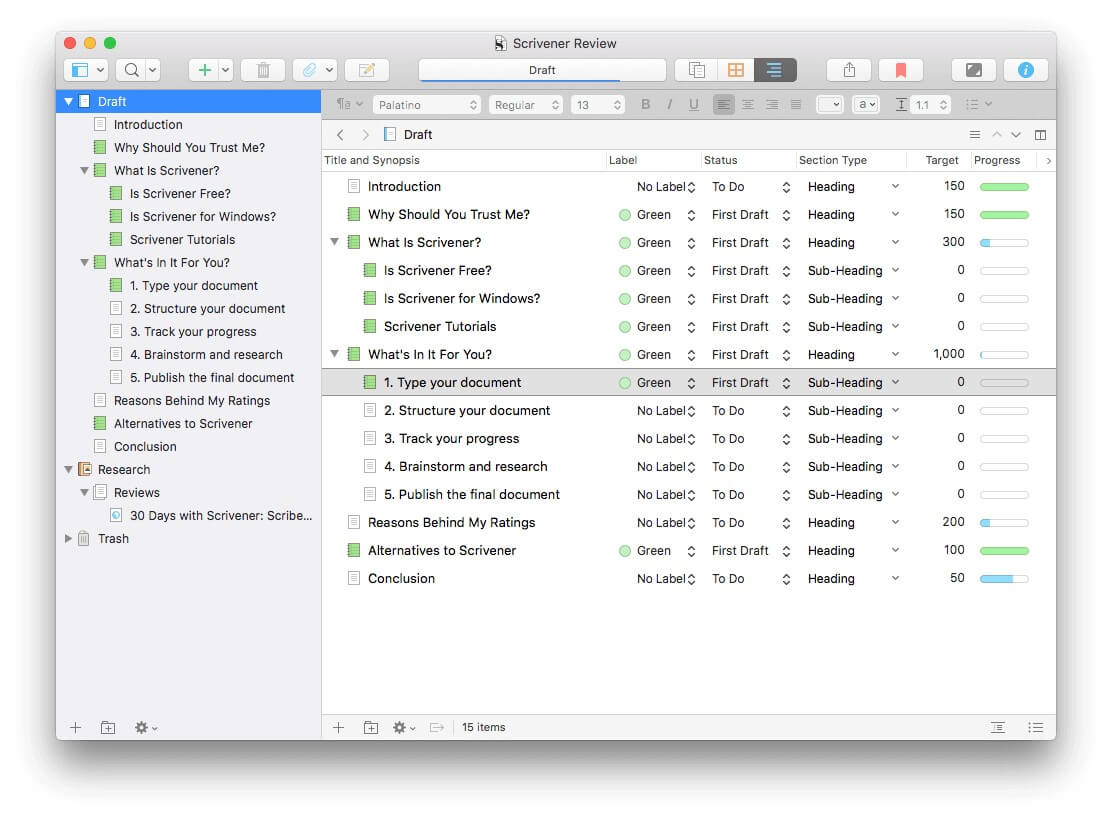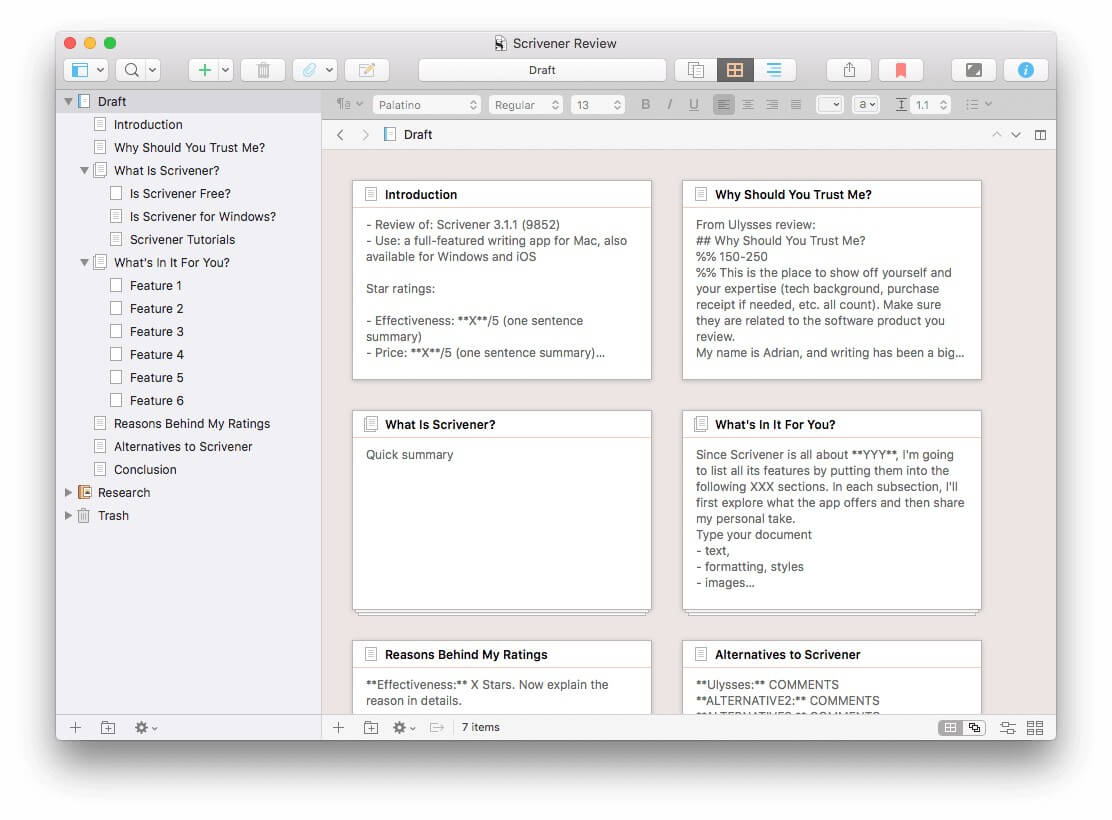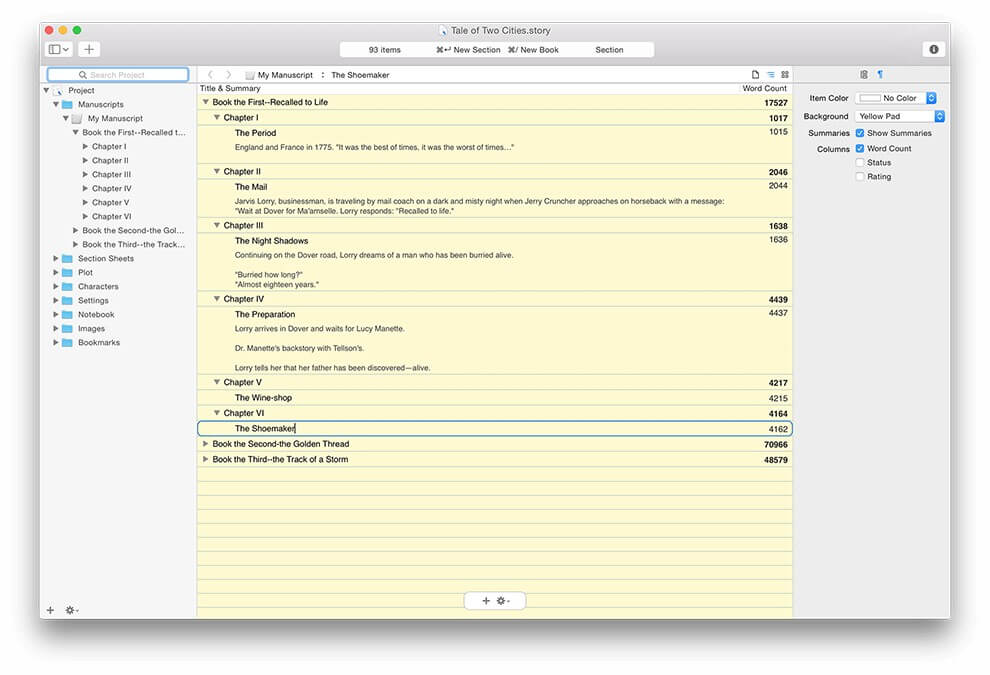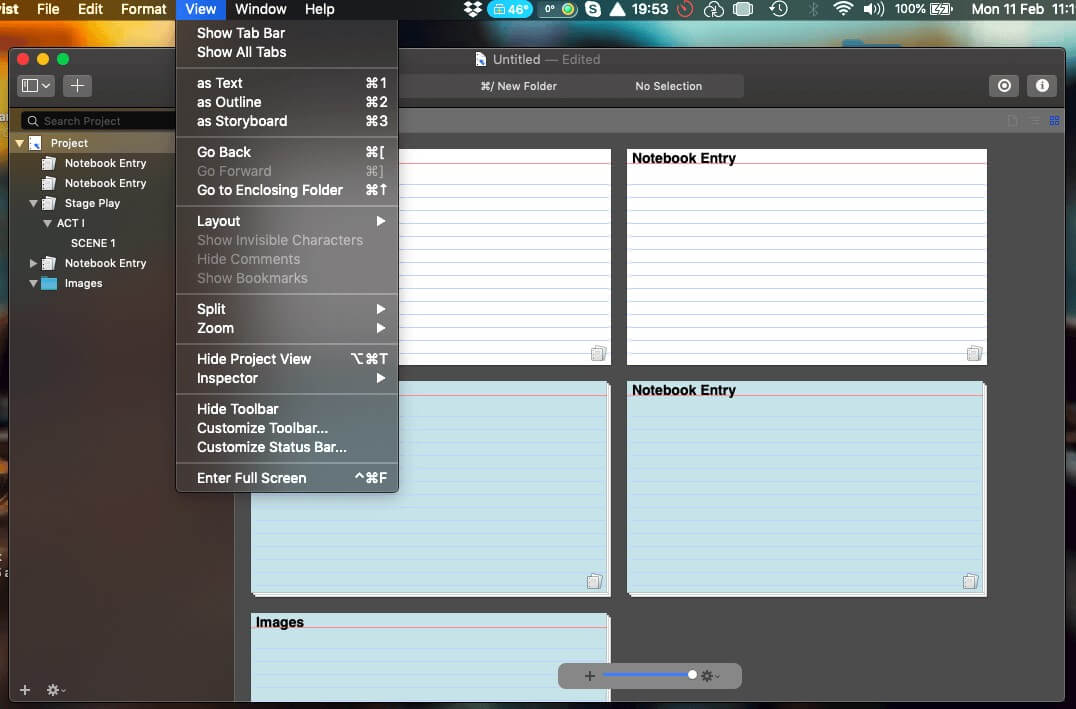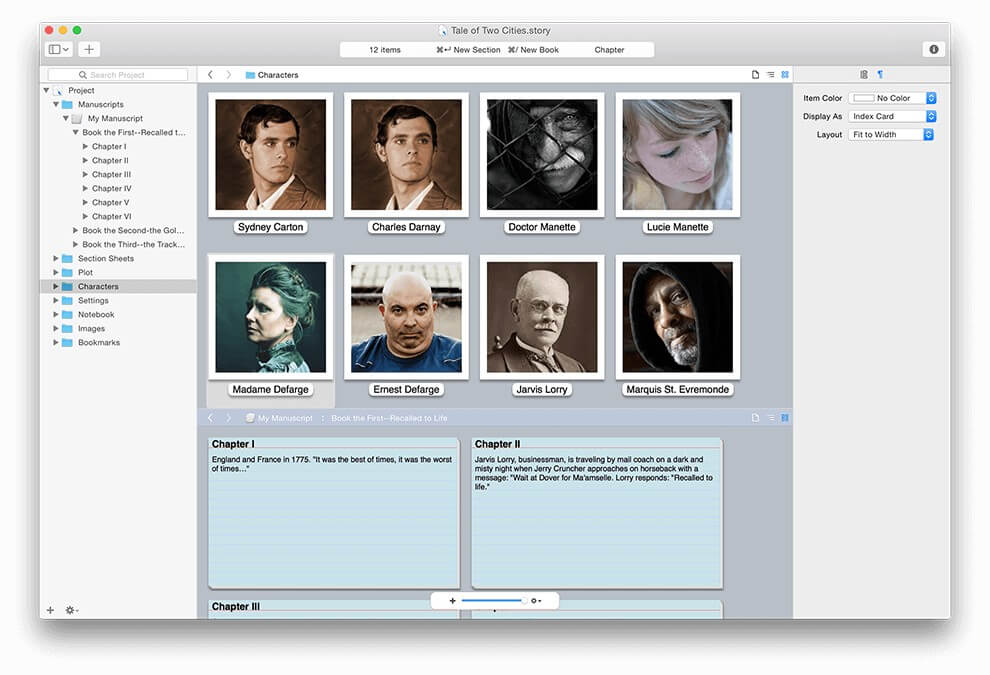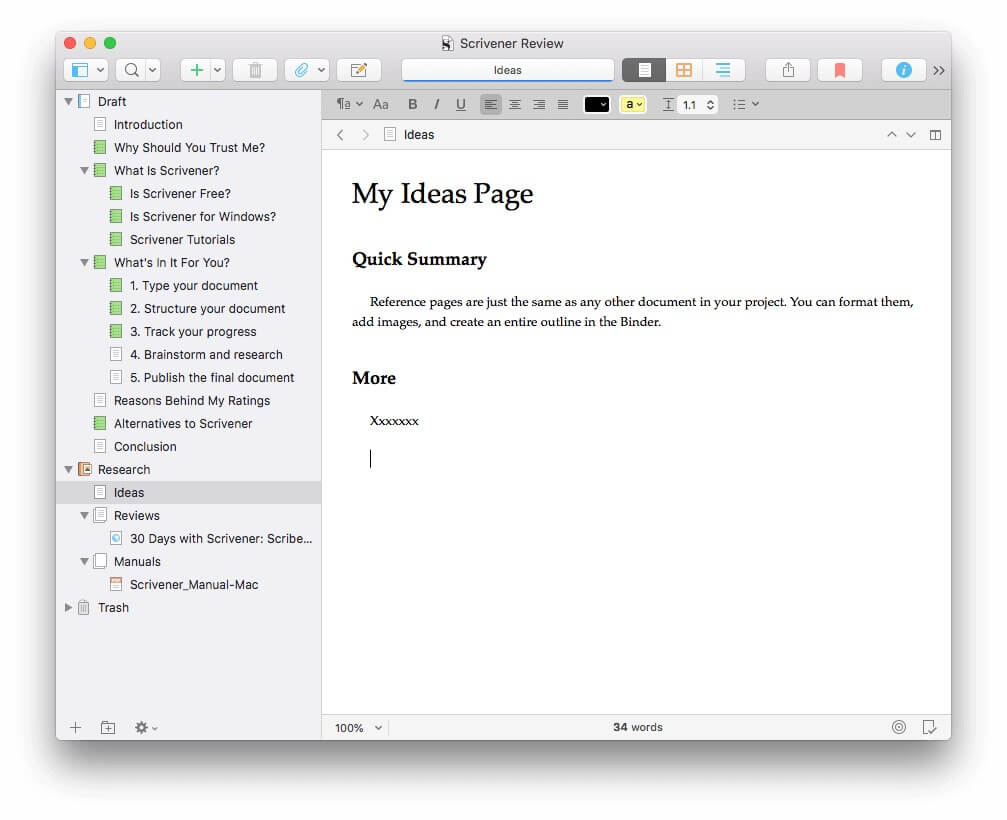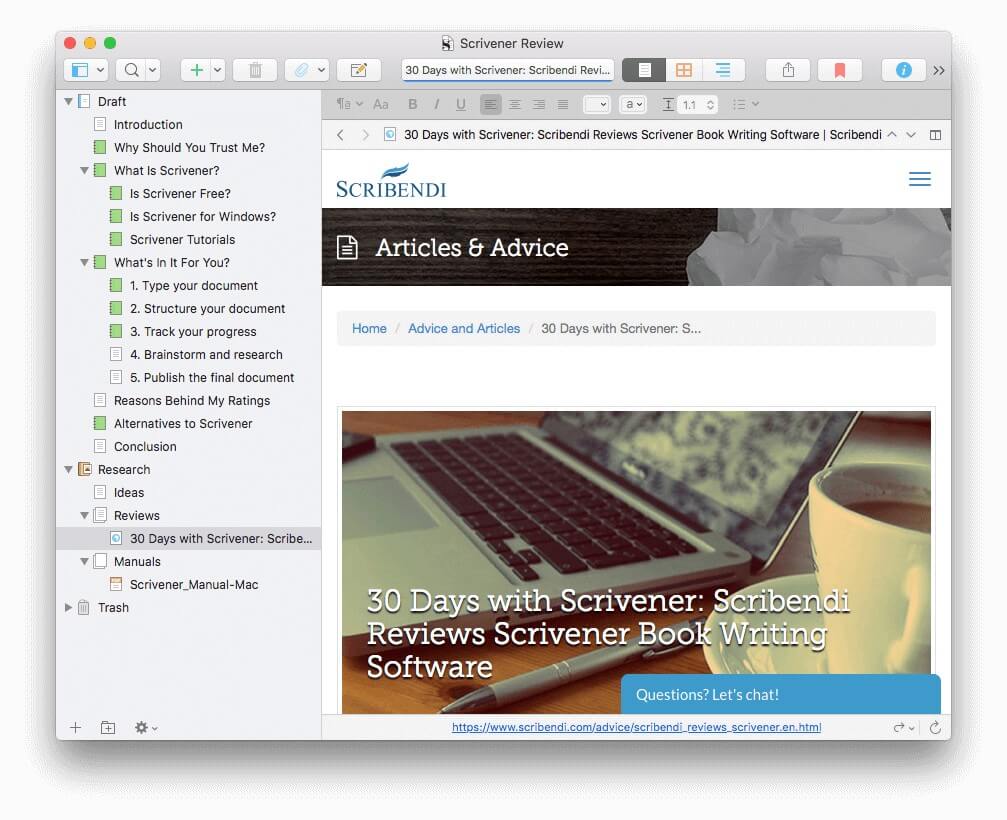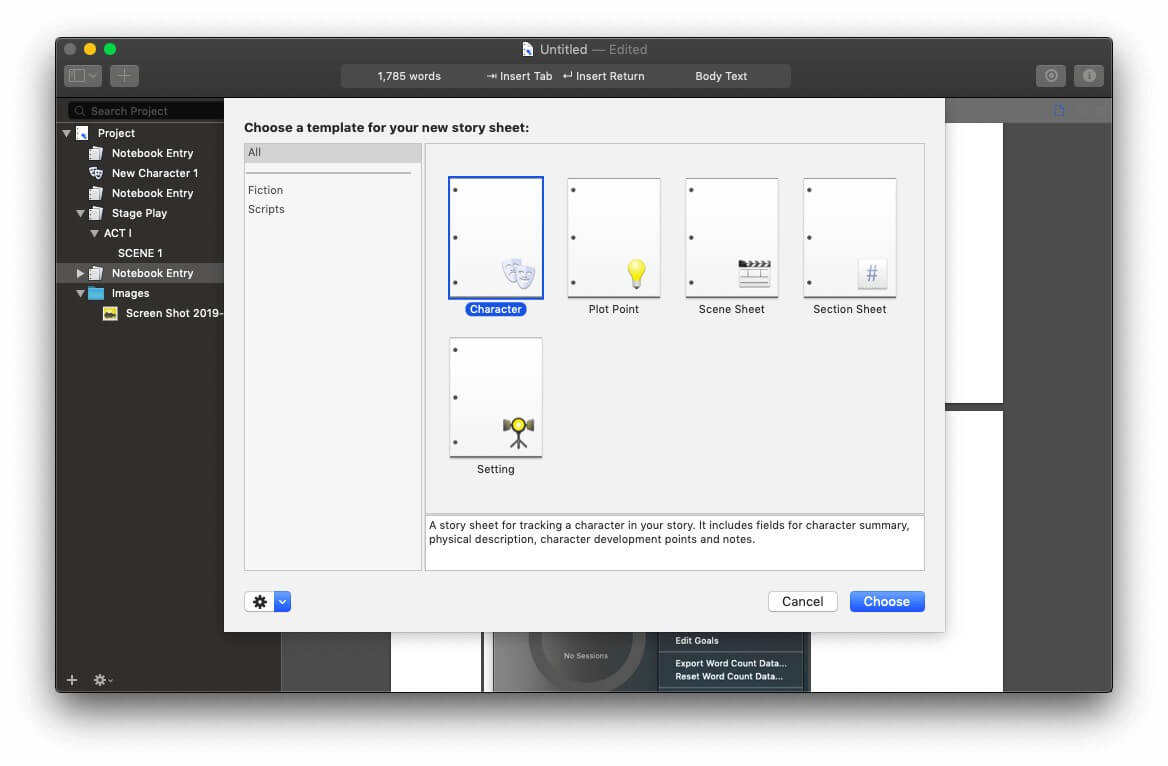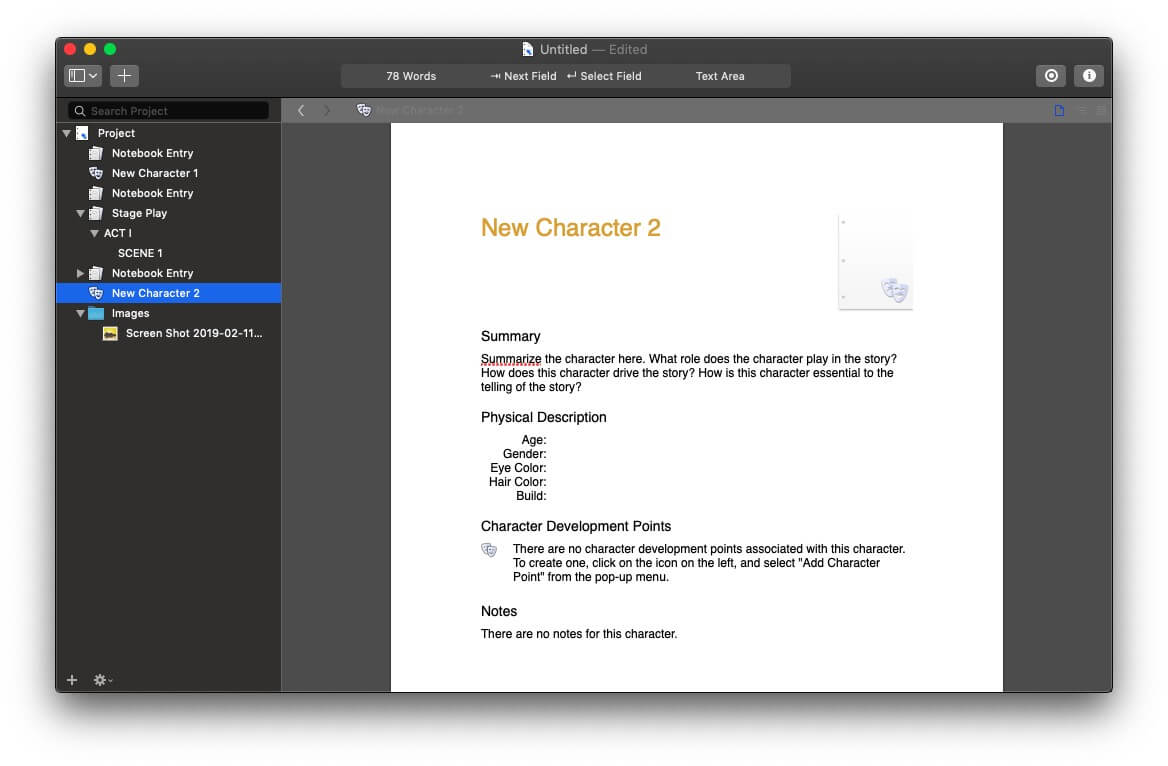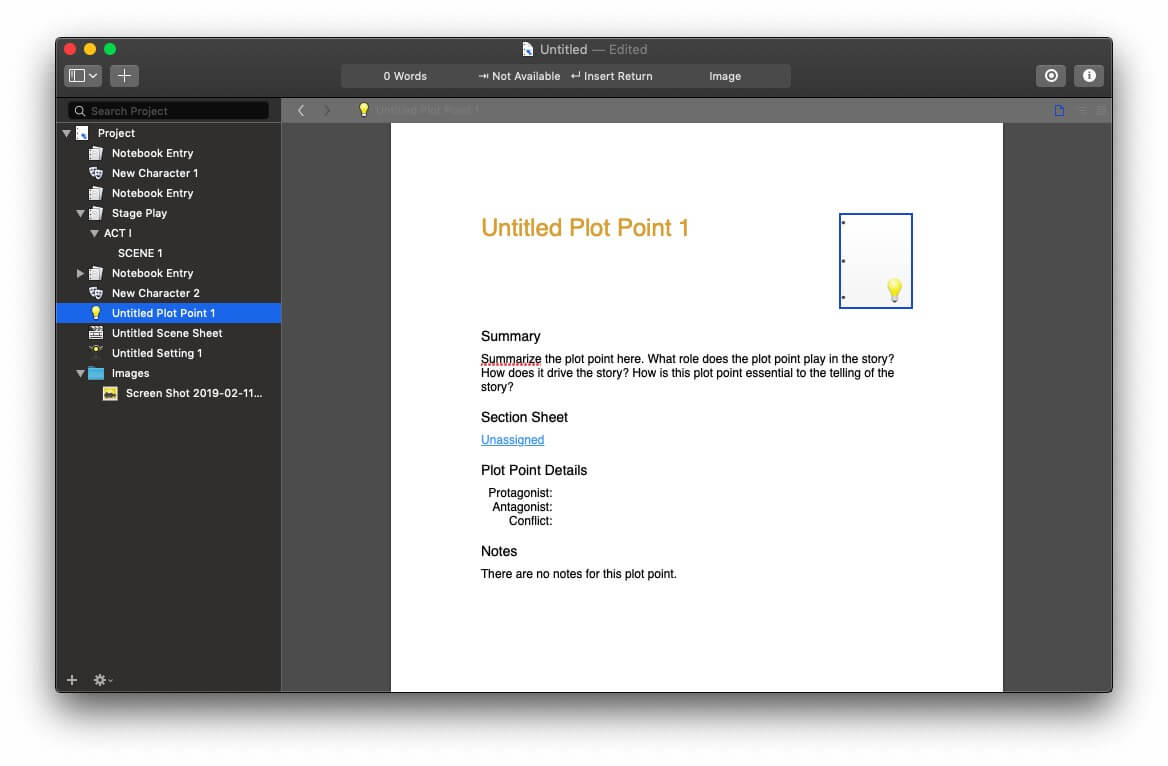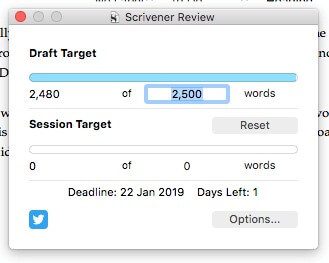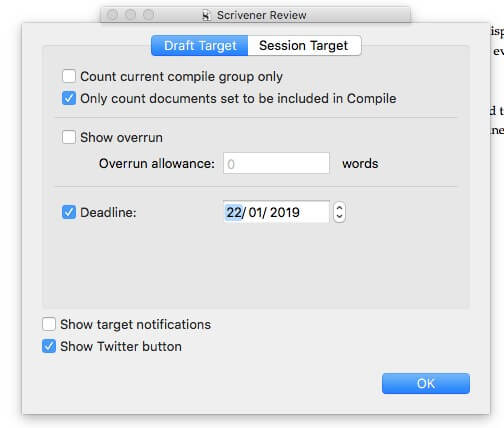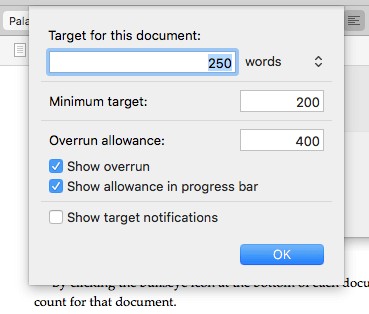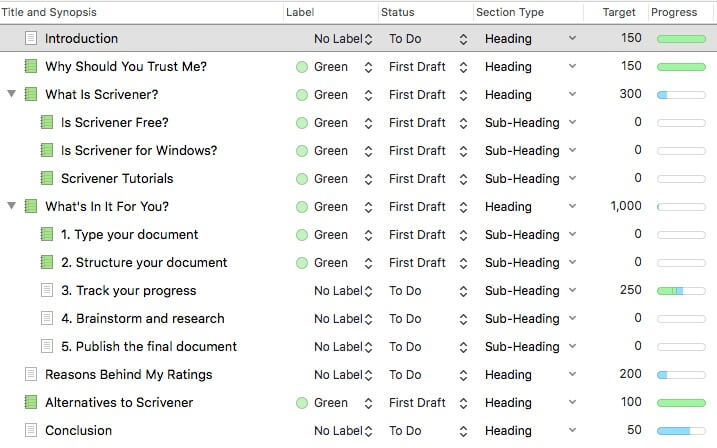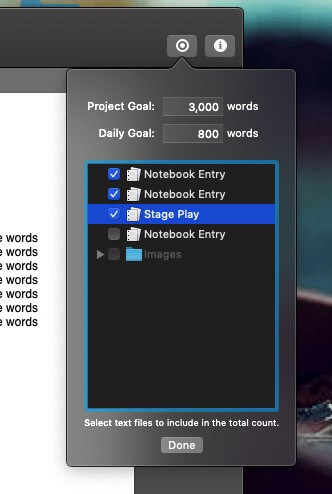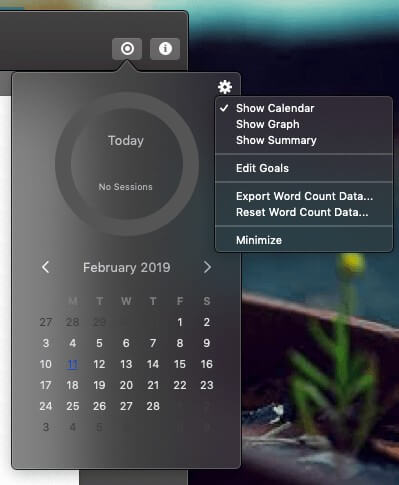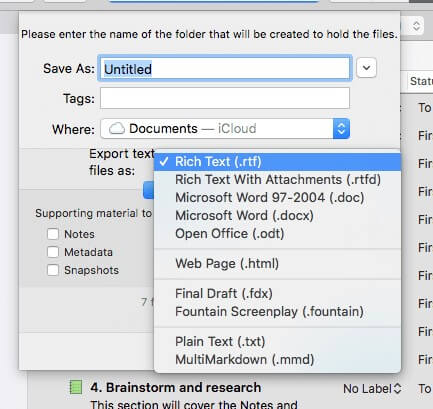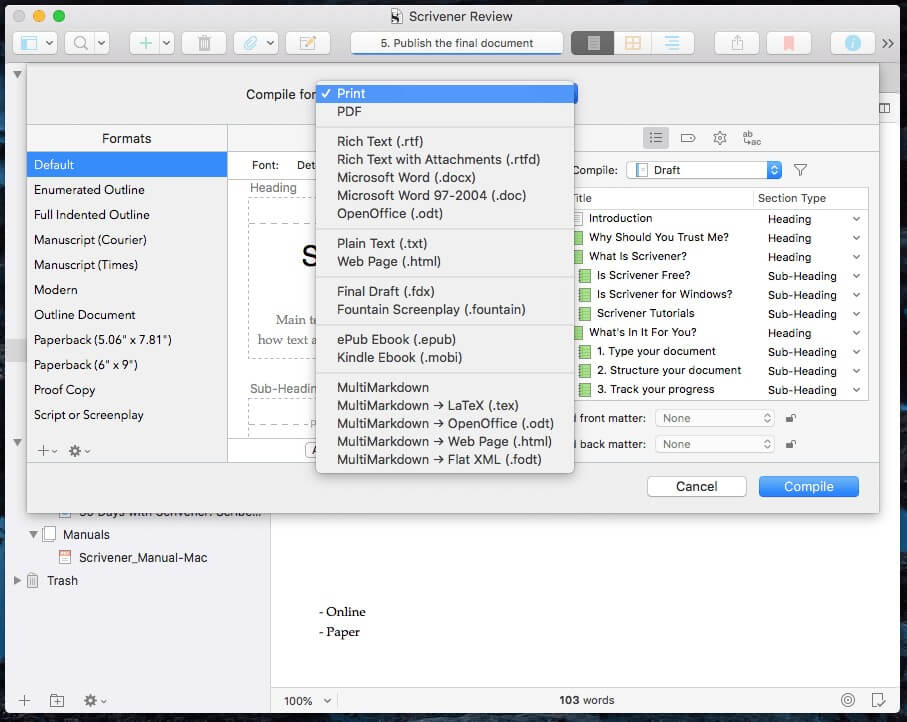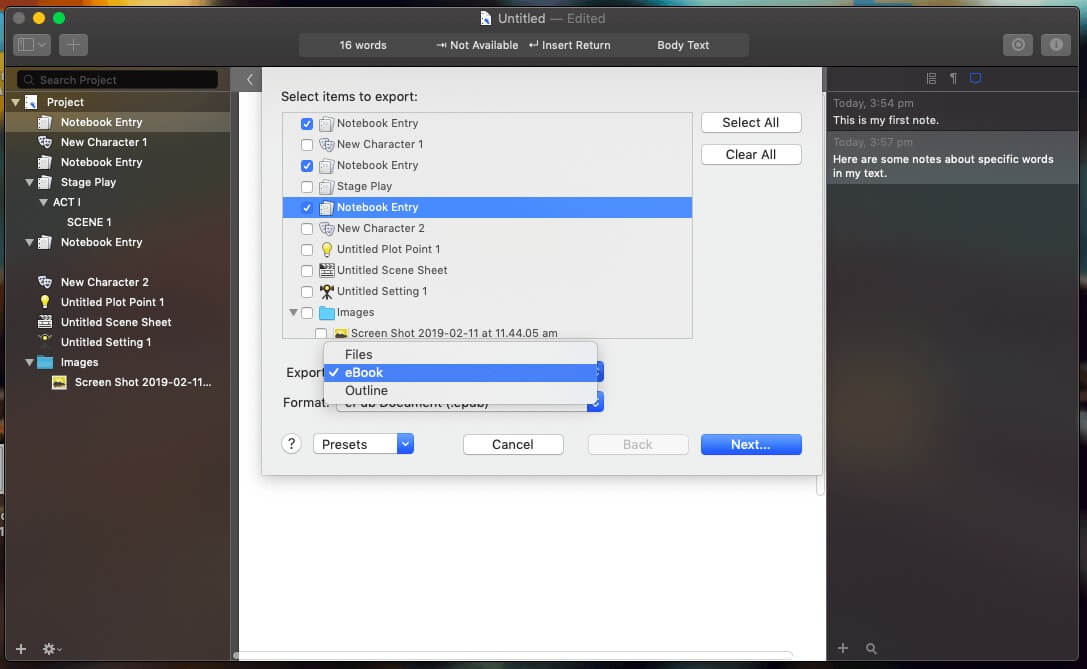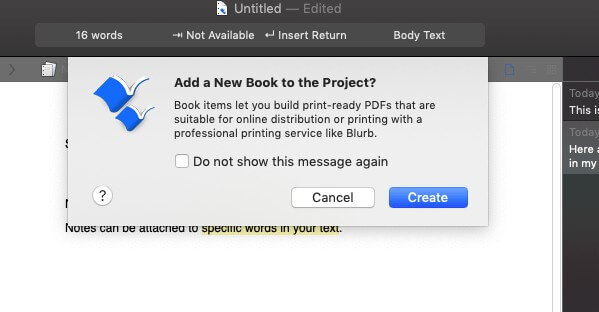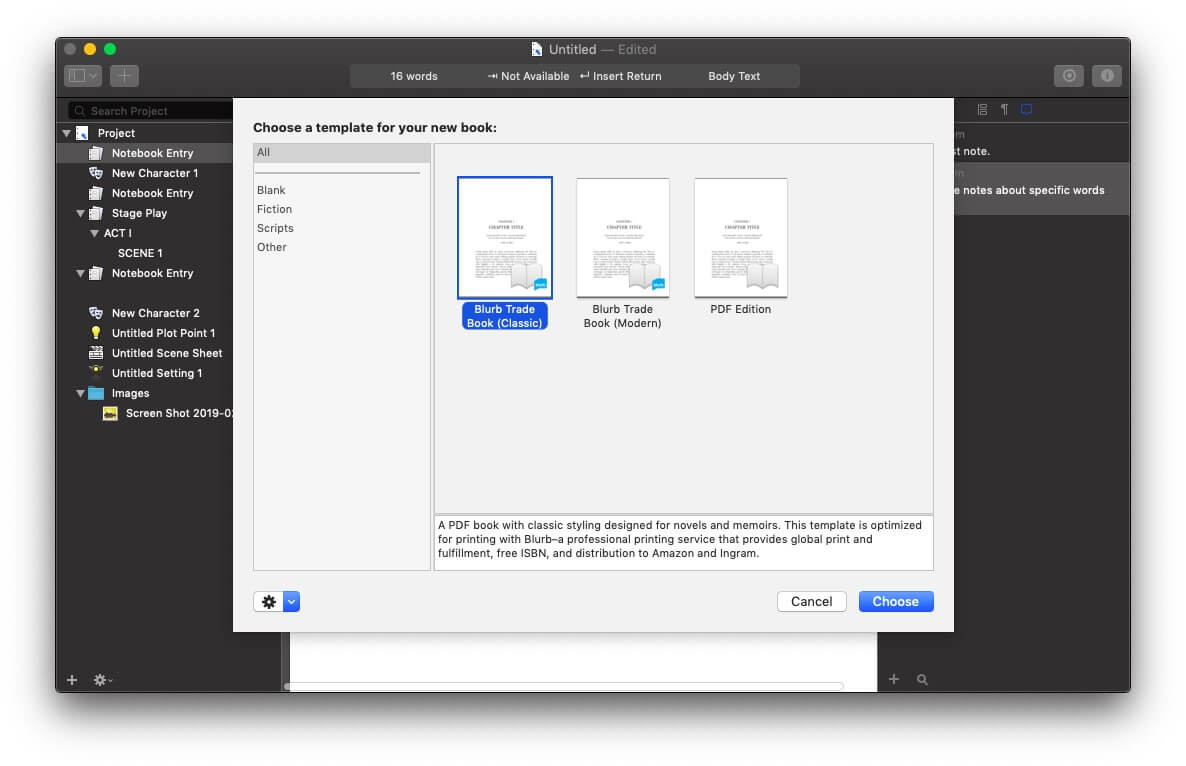Scrivener مقابل Storyist: أيهما تختار؟
يمتلك كتاب المحتوى الطويل ، مثل الروايات والسيناريوهات ، احتياجات فريدة يجب معالجتها في البرنامج الذي يستخدمونه. تُقاس مشاريع كتاباتهم بالأشهر والسنوات بدلاً من الأيام والأسابيع ، ولديهم المزيد من الخيوط والشخصيات والتغيرات في الحبكة لتتبعها أكثر من الكاتب العادي.
هناك الكثير من التنوع في نوع برامج الكتابة ، ويمكن أن يكون تعلم أداة جديدة استثمارًا كبيرًا ، لذلك من المهم التفكير في خياراتك قبل الالتزام. Scrivener و Storyist خياران شائعان ، كيف يقارنان؟
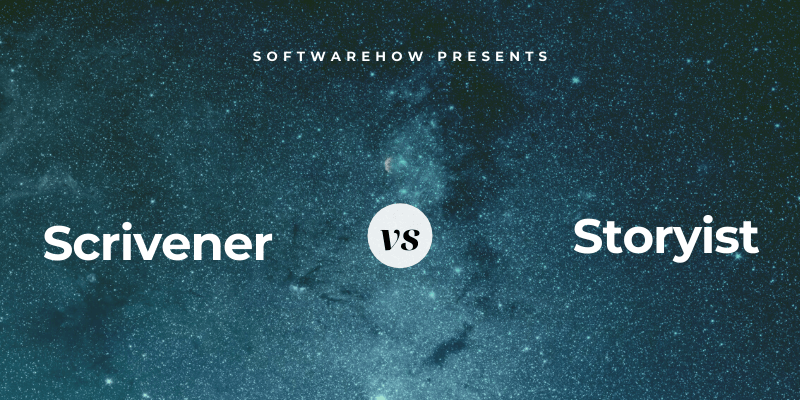
[سكريفنر] هو تطبيق مصقول للغاية وغني بالميزات للكتاب المحترفين مع التركيز على المشاريع الطويلة. إنه مثالي للروايات. وهي تعمل مثل الآلة الكاتبة ، والموثق الحلقي ، ودفتر القصاصات – كل ذلك في نفس الوقت – ويتضمن مخططًا خارجيًا مفيدًا. يمكن أن يجعل هذا العمق التطبيق صعب التعلم بعض الشيء. لإلقاء نظرة فاحصة ، اقرأ كامل مراجعة Scrivener هنا.
روائي هي أداة مماثلة ، ولكن في تجربتي ليست مصقولة تمامًا مثل Scrivener. يمكن أن يساعدك أيضًا في كتابة رواية ، ولكنه يتضمن أيضًا أدوات وتنسيقات إضافية ، مثل تلك المطلوبة لإنتاج سيناريوهات.
جدول المحتويات
Scrivener مقابل Storyist: مقارنة وجهاً لوجه
1. واجهة المستخدم
تحتوي البرامج المصممة للكتابة الطويلة على العديد من الميزات وهي مصممة للأشخاص الذين سيقضون مئات أو حتى آلاف الساعات في استخدام البرنامج وإتقانه. لذا ، سواء اخترت Scrivener أو Storyist ، توقع أن يكون هناك منحنى تعليمي. ستصبح أكثر إنتاجية عندما تقضي وقتًا مع البرنامج ، ومن المؤكد أن الأمر يستحق استثمار بعض الوقت في دراسة الدليل.
Scrivener هو تطبيق مخصص للكتاب من جميع الأنواع ، ويستخدمه يوميًا الروائيون الأكثر مبيعًا والكتاب الواقعيون والطلاب والأكاديميون والمحامون والصحفيون والمترجمون وغيرهم. لن يخبرك بكيفية الكتابة – إنه يوفر ببساطة كل ما تحتاجه لبدء الكتابة ومتابعة الكتابة.
ابتكر مطورو Storyist منتجًا مشابهًا ، لكن لا يبدو أنهم قضوا نفس الوقت والجهد في تلميع الواجهة. أستمتع بميزات التطبيق ولكن في بعض الأحيان أجد أن نقرات الماوس الإضافية مطلوبة لإنجاز مهمة ما. Scrivener لديه واجهة أكثر انسيابية وبديهية.
الفائز: سكريفنر. يبدو أن المطورين بذلوا المزيد من الجهد لجعل الحواف الخشنة سلسة وتبسيط الخطوات المطلوبة لإكمال بعض المهام.
2. بيئة الكتابة المنتجة
لتنسيق النص الخاص بك ، يوفر Scrivener شريط أدوات مألوفًا أعلى النافذة …
… بينما يضع Storyist أدوات تنسيق مماثلة على يسار النافذة.
يتيح لك كلا التطبيقين التنسيق باستخدام الأنماط وتقديم واجهة خالية من التشتيت عندما تكون أولويتك هي الحصول على كلمات على الشاشة بدلاً من جعلها تبدو جميلة.
يدعم كلا التطبيقين الوضع المظلم.
الفائز: ربطة عنق. يوفر كلا التطبيقين بيئة كتابة كاملة مناسبة للمشاريع الطويلة.
3. إنتاج سيناريوهات
Storyist هي أداة أفضل لكتاب السيناريو. يتضمن ميزات وتنسيقات إضافية مطلوبة للسيناريوهات.
تتضمن ميزات كتابة السيناريو أنماطًا سريعة ونصًا ذكيًا وتصديرًا إلى ملفات المسودة النهائية و نافورة، أداة خارجية ، وأدوات تطوير القصة.
يمكن أيضًا استخدام Scrivener لكتابة السيناريو ولكن يجب إضافة هذه الوظيفة من خلال الاستفادة من القوالب والمكونات الإضافية الخاصة.
لذا فإن Storyist هو الخيار الأفضل. ولكن لكي نكون صادقين ، هناك أدوات أفضل بكثير لإنتاج سيناريوهات ، مثل Final Draft المتوافقة مع معايير الصناعة. اكتشف السبب في مراجعتنا لـ أفضل برامج كتابة السيناريو.
الفائز: روائي. يحتوي على بعض ميزات كتابة السيناريو الجيدة المضمنة ، بينما يستخدم Scrivener القوالب والمكونات الإضافية لإضافة هذه الوظيفة.
4. إنشاء الهيكل
يسمح لك كلا التطبيقين بتقسيم مستند كبير إلى عدة أجزاء ، مما يتيح لك إعادة ترتيب المستند بسهولة ، ويمنحك إحساسًا بالتقدم أثناء إكمال كل جزء. يعرض Scrivener هذه القطع على يمين الشاشة في مخطط تفصيلي ، يسمى Binder.
يمكنك أيضًا عرض المستند الخاص بك على الإنترنت في جزء التحرير الرئيسي ، حيث يمكنك إضافة تفاصيل إضافية ، وإعادة ترتيب الأشياء عن طريق السحب والإفلات.
أخيرًا ، يمكن أيضًا عرض أجزاء المستند على Corkboard ، جنبًا إلى جنب مع ملخص لكل قطعة.
يقدم Storyist ميزات مماثلة. يمكنه أيضًا عرض المستند في مخطط تفصيلي.
ولوحة العمل الخاصة بها تشبه لوحة Scrivener Corkboard.
لكن القصة المصورة تدعم كل من بطاقات الفهرسة والصور. يمكن استخدام الصور لوضع وجه لكل شخصية من شخصياتك ، وتمنحك البطاقات رؤية شاملة لمشروعك حيث يمكنك تلخيص أقسامك أو مشاهدك وإعادة ترتيبها بسهولة.
الفائز: روائي ، لكنه قريب. يمكن لكلا التطبيقين عرض أجزاء من مستندك الكبير في إطار خارجي كامل الميزات أو على بطاقات فهرسة متحركة. Storyist’s Storyboard هو أكثر تنوعًا قليلاً.
5. العصف الذهني والبحث
يضيف Scrivener منطقة مرجعية إلى مخطط كل مشروع كتابة. هنا يمكنك تبادل الأفكار وتتبع أفكارك وأفكارك حول المشروع باستخدام مستندات Scrivener ، التي تقدم جميع الميزات التي لديك عند كتابة مشروعك الفعلي ، بما في ذلك التنسيق.
يمكنك أيضًا إرفاق معلومات مرجعية في شكل صفحات ويب ومستندات وصور.
لا يمنحك Storyist قسمًا منفصلاً في الطرف الخارجي للرجوع إليه (على الرغم من أنه يمكنك إعداد قسم إذا أردت). بدلاً من ذلك ، يتيح لك عرض الصفحات المرجعية عبر المستند.
ورقة القصة هي صفحة مخصصة في مشروعك لتتبع شخصية في قصتك أو نقطة حبكة أو مشهد أو مكان (موقع).
تتضمن ورقة قصة الشخصية ، على سبيل المثال ، حقولًا لملخص الشخصية والوصف المادي ونقاط تطور الشخصية والملاحظات والصورة التي سيتم عرضها على لوحة العمل …
… بينما تتضمن ورقة قصة نقطة الحبكة حقولًا للملخص ، والبطل ، والخصم ، والصراع ، والملاحظات.
الفائز: ربطة عنق. تعتمد أفضل أداة مرجعية لك على تفضيلاتك الشخصية. يوفر Scrivener منطقة مخصصة في المخطط التفصيلي للمواد المرجعية الخاصة بك ، والتي يمكنك إنشاء نموذج حر ، أو عن طريق إرفاق المستندات. يوفر Storyist العديد من أوراق القصة ، والتي يمكن إدراجها في النقاط الإستراتيجية لمخططك التفصيلي.
6. تتبع التقدم
تتطلب العديد من مشاريع الكتابة عدد الكلمات ، ويقدم كلا البرنامجين طريقة لتتبع تقدمك في الكتابة. تتيح لك أهداف Scrivener تحديد هدف كلمة وموعد نهائي لمشروعك وأهداف فردية لكل مستند.
يمكنك تعيين هدف كلمة للمشروع بأكمله …
… وبالنقر على زر الخيارات ، حدد موعدًا نهائيًا أيضًا.
من خلال النقر فوق أيقونة الهدف في أسفل كل مستند ، يمكنك تعيين عدد الكلمات أو الأحرف لهذا المستند الفرعي.
يمكن عرض الأهداف في مخطط المستند جنبًا إلى جنب مع رسم بياني لتقدمك ، حتى تتمكن من رؤية كيف تسير في لمح البصر.
يتيح لك Scrivener أيضًا ربط الحالات والتسميات والرموز بكل قسم من المستند ، مما يتيح لك رؤية تقدمك في لمحة.
تعد ميزة تتبع الأهداف في Storyist أكثر أساسية قليلاً. في الجزء العلوي الأيمن من الشاشة ، ستجد أيقونة الهدف. بعد النقر عليه ، ستتمكن من تحديد هدف عدد الكلمات لمشروعك ، وعدد الكلمات التي ترغب في كتابتها كل يوم وتحقق من المشاهد التي تريد تضمينها في هذا الهدف.
ستتمكن من عرض تقدمك كتقويم أو رسم بياني أو ملخص. يمكنك تغيير أهدافك في أي وقت.
بينما لا يستطيع Storyist تتبع المواعيد النهائية الخاصة بك بنفس التفاصيل التي يستطيع Scrivener القيام بها ، إلا أنه يقترب. تحتاج إلى تقسيم إجمالي عدد الكلمات للمشروع على عدد الأيام المتبقية حتى الموعد النهائي ، وبمجرد إدخال ذلك كهدفك اليومي ، سيُظهر لك التطبيق ما إذا كنت على الطريق الصحيح. ومع ذلك ، لا يمكنك تحديد أهداف عدد الكلمات لكل فصل أو مشهد من مشروعك.
الفائز: يتيح لك Scrivener تحديد أهداف عدد الكلمات لكل من المشروع بأكمله ، وكذلك لكل قطعة أصغر. Storyist لديه أهداف المشروع فقط.
7. التصدير والنشر
مثل معظم تطبيقات الكتابة ، يسمح لك Scrivener بتصدير أقسام المستند التي تحددها كملف بتنسيقات متنوعة.
لكن قوة النشر الحقيقية لـ Scrivener تكمن في ميزة Compile. يتيح لك ذلك نشر المستند الخاص بك على الورق أو رقميًا في عدد من تنسيقات المستندات والكتب الإلكترونية الشائعة.
يتوفر عدد كبير من التنسيقات (أو القوالب) الجذابة والمحددة مسبقًا ، أو يمكنك إنشاء التنسيقات الخاصة بك.
يمنحك Storyist نفس الخيارين. عندما تكون جاهزًا لمشاركة مشروعك مع العالم ، يتوفر عدد كبير من تنسيقات ملفات التصدير ، بما في ذلك تنسيقات Rich text و HTML و Text و DOCX و OpenOffice و Scrivener. يمكن تصدير سيناريوهات في تنسيقات Final Draft و Fountain Script.
وللحصول على إخراج أكثر احترافية ، يمكنك استخدام محرر كتاب Storyist لإنشاء ملف PDF جاهز للطباعة. في حين أنها ليست قوية أو مرنة مثل ميزة Scrivener Compile ، يتم تقديم الكثير من الخيارات ، وستلبي على الأرجح احتياجاتك.
تحتاج أولاً إلى تحديد قالب لكتابك. يمكنك بعد ذلك إضافة الملفات النصية لفصولك إلى نص الكتاب ، جنبًا إلى جنب مع مواد إضافية مثل جدول المحتويات أو صفحة حقوق النشر. ثم بعد ضبط إعدادات التخطيط ، تقوم بالتصدير.
الفائز: سكريفنر. يسمح لك كلا التطبيقين بتصدير وثيقتك إلى عدد من التنسيقات ، أو للحصول على مخرجات احترافية عالية التحكم ، يوفران ميزات نشر قوية. يعتبر مجمع Scrivener أكثر قوة وتنوعًا من محرر كتاب Storyist.
8. المنصات المدعومة
يتوفر Scrivener لأنظمة Mac و Windows و iOS ، وسوف يقوم بمزامنة عملك مع كل جهاز تملكه. كان متاحًا في الأصل فقط على نظام التشغيل Mac ، ولكن إصدار Windows كان متاحًا منذ عام 2011. الإصداران متشابهان ، لكنهما ليسا متطابقين ، كما أن تطبيق Windows متأخر. بينما إصدار Mac هو 3.1.1 حاليًا ، فإن إصدار Windows الحالي هو 1.9.9 فقط.
Storyist متاح لنظامي التشغيل Mac و iOS ، ولكن ليس لنظام Windows.
الفائز: سكريفنر. يتوفر Storyist فقط لمستخدمي Apple ، بينما يشتمل Scrivener أيضًا على إصدار Windows. سيكون مستخدمو Windows أكثر سعادة بمجرد إصدار الإصدار الجديد ، ولكنه متاح على الأقل.
9. التسعير والقيمة
تكلف إصدارات Mac و Windows من Scrivener 45 دولارًا (أرخص قليلاً إذا كنت طالبًا أو أكاديميًا) ، وإصدار iOS هو 19.99 دولارًا. إذا كنت تخطط لتشغيل Scrivener على كل من Mac و Windows ، فأنت بحاجة إلى شراء كليهما ، ولكن احصل على خصم 15 دولارًا.
تبلغ تكلفة إصدار Mac من Storyist 59.99 دولارًا على Mac App Store أو 59 دولارًا من موقع المطور على الويب. إصدار iOS يكلف 19.00 دولارًا على متجر تطبيقات iOS.
الفائز: سكريفنر. إصدار سطح المكتب أرخص بـ 15 دولارًا من Storyist ، بينما تكلف إصدارات iOS نفس التكلفة تقريبًا.
الحكم النهائي
لكتابة الروايات والكتب والمقالات أفضل [سكريفنر]. يحتوي على واجهة سلسة ومصممة جيدًا وجميع الميزات التي تحتاجها. إنها الأداة المفضلة للعديد من الكتاب المحترفين. إذا كنت تكتب سيناريوهات أيضًا ، فقد يكون Storyist هو الخيار الأفضل. على الرغم من أنك إذا كنت جادًا في أن تصبح كاتب سيناريو ، فيجب أن تسأل عما إذا كان من الأفضل استخدام أداة برمجية منفصلة ومخصصة ، مثل Final Draft القياسية الصناعية.
هذان نوعان من أدوات الكتابة المتشابهة بشكل مدهش. يمكن لكليهما تقسيم مستند كبير إلى أجزاء أصغر ، ويسمحان لك ببنائها في مخطط تفصيلي وبنية بطاقة. كلاهما يتضمن أدوات التنسيق والقدرة على تحديد الأهداف. كلاهما يتعامل مع المواد المرجعية بشكل جيد ، لكن بشكل مختلف تمامًا. بينما أنا شخصياً أفضل Scrivener ، قد يكون Storyist أداة أفضل لبعض الكتاب. يعود الكثير منها إلى التفضيل الشخصي.
لذلك أوصيك بأخذهم كلاهما لاختبار القيادة. يقدم Scrivener إصدارًا تجريبيًا مجانيًا سخيًا لمدة 30 يومًا تقويميًا من الاستخدام الفعلي ، وتستمر النسخة التجريبية المجانية لـ Storyist لمدة 15 يومًا. اقض بعض الوقت في كل تطبيق لترى بنفسك أفضل ما يلبي احتياجاتك.
أحدث المقالات